电脑qq截图怎么滚动截长图?电脑qq截图滚动截长图的方法
更新日期:2023-11-07 06:27:41
来源:转载
手机扫码继续观看

在windows电脑中,有很多种方式来进行截屏,使用qq截图就是其中一种,但是普通的截图方式只有当前所显示的页面,如果想要滚动长截屏需要另外的操作方法,由于很多小伙伴不知道怎么操作,下面小编就给大家带来了具体的方法。 ![]()
QQ电脑版 V9.6.8 正式版 [电脑软件]
大小:189.29 MB 类别:网络软件 立即下载操作步骤
1、登录qq,点击任意好友或群聊,双击打开对话框。
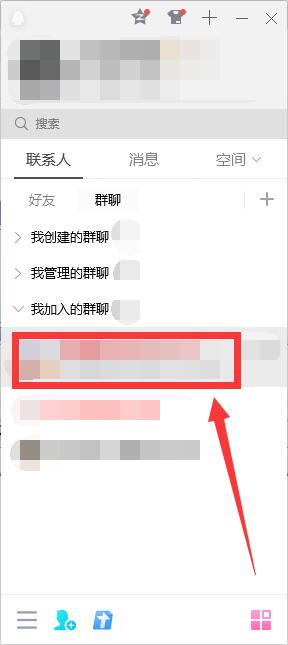
2、在功能栏点击“ 剪刀”图案,或者使用电脑QQ的截图快捷键“ctrl+alt+A”,进入截图功能。
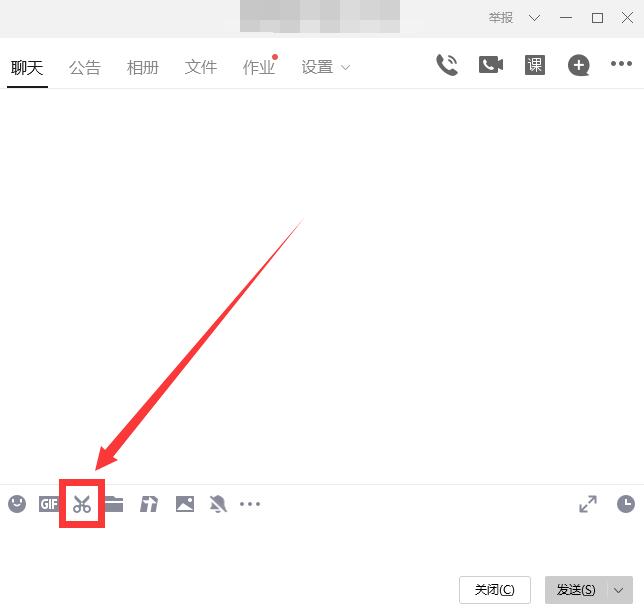
3、“框选”完要截图的区域后,下方会出现一排功能键,找到“剪刀”图案的长截图按键,点击一下。
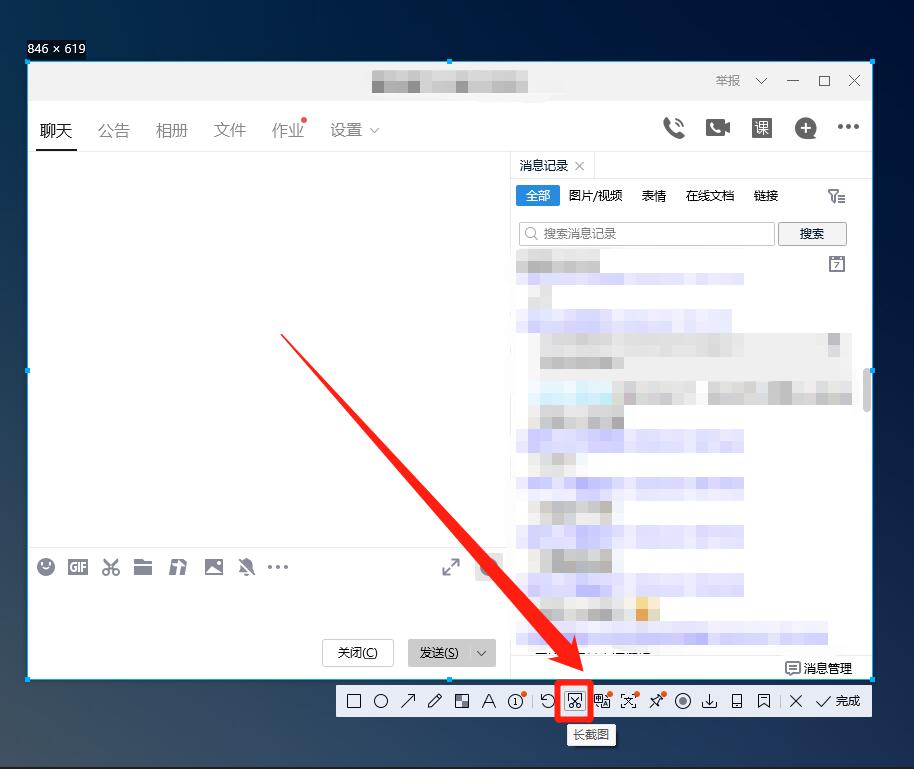
4、然后在截图区域内滑动鼠标,滑到的内容都会出现在长截图里。
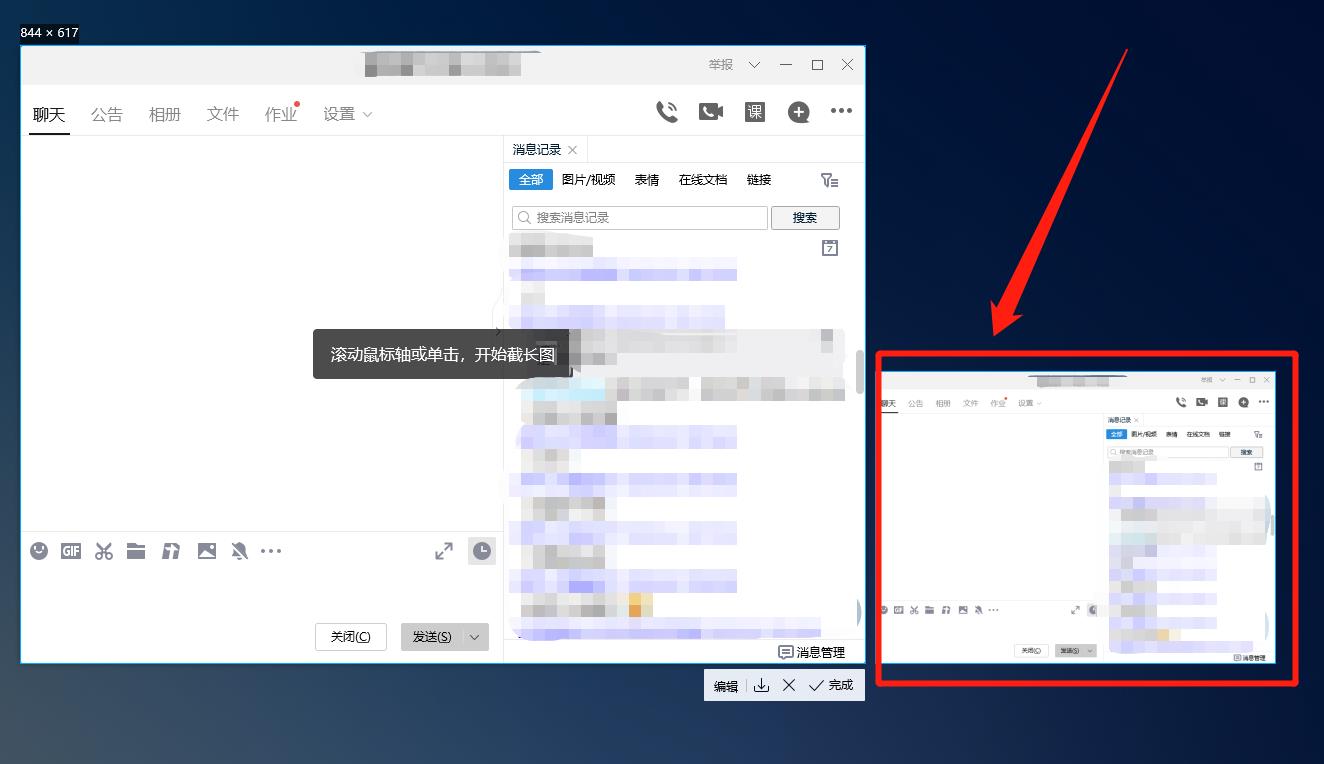
5、右侧是长截图的预览图,截取完后,点击下方的“↓”按键,即可完成保存长截图。
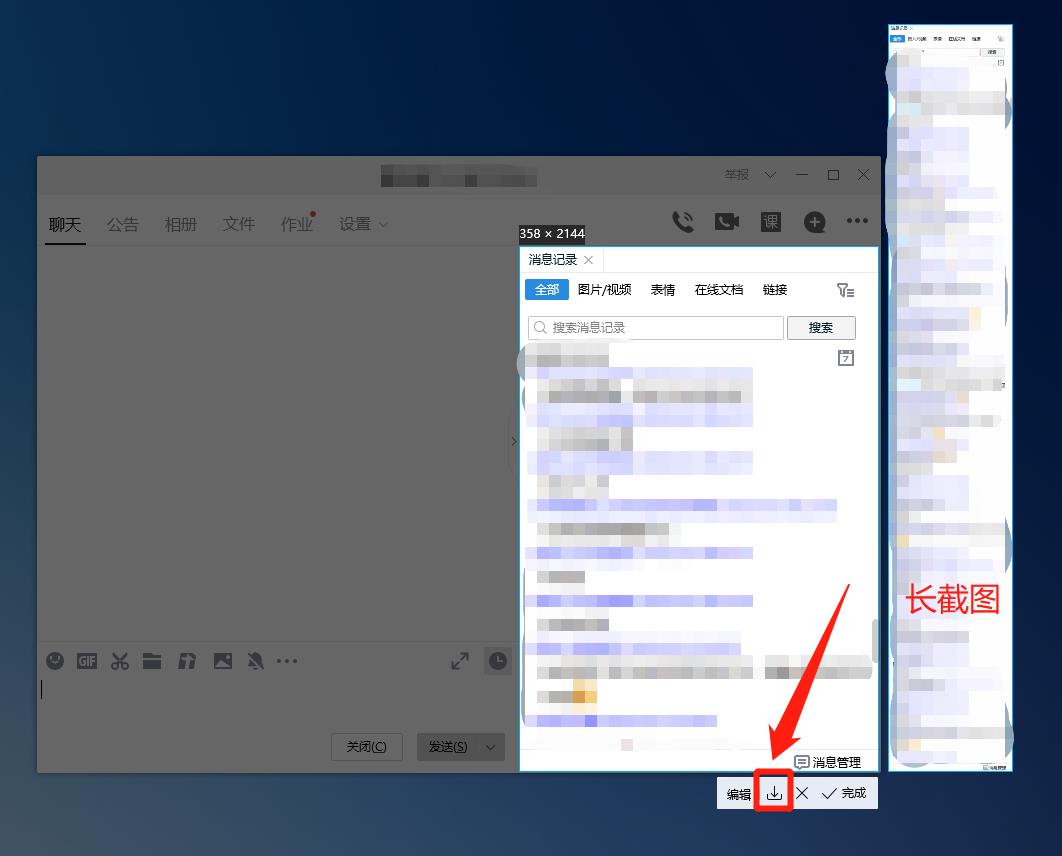
该文章是否有帮助到您?
常见问题
- monterey12.1正式版无法检测更新详情0次
- zui13更新计划详细介绍0次
- 优麒麟u盘安装详细教程0次
- 优麒麟和银河麒麟区别详细介绍0次
- monterey屏幕镜像使用教程0次
- monterey关闭sip教程0次
- 优麒麟操作系统详细评测0次
- monterey支持多设备互动吗详情0次
- 优麒麟中文设置教程0次
- monterey和bigsur区别详细介绍0次
系统下载排行
周
月
其他人正在下载
更多
安卓下载
更多
手机上观看
![]() 扫码手机上观看
扫码手机上观看
下一个:
U盘重装视频












